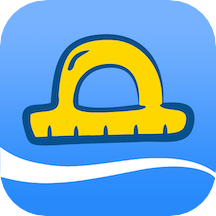在Windows 7下不能运行图文编辑器的解决方法
时间:2011-09-08
来源:互联网
1、使用Administrator登录电脑。
一定要是Administrator这个用户,而不是具有Administrator权限的其他用户名。
如果在用户列表中看不到Administrator这个用户,应该是安装操作系统时候默认禁用了。激活方法为:
桌面右键计算机--管理,本地用户和组--用户,右键 Administrator--属性,去除“帐户已禁用”前的勾,注销当前用户登录 Administrator 帐户。
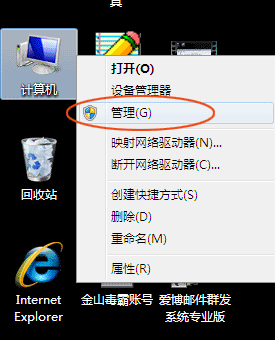
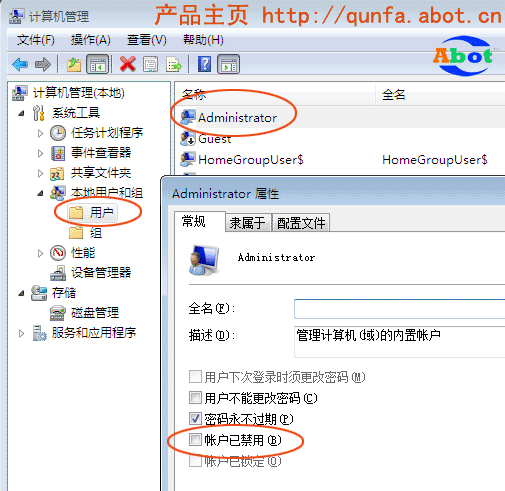
2、在开始菜单中,选择搜索或运行 cmd 命令,在打开的命令行窗口中复制粘贴以下命令
"C:\Program Files\Abot\GroupMailPro\assembly\gacutil.exe" /i "C:\Program Files\Abot\GroupMailPro\assembly\Microsoft.mshtml.dll"
其中 C:\Program Files\Abot\GroupMailPro\ 是软件安装目录,如果不是这个目录,请自行更改。
3、运行成功后的提示应该是:
程序集已成功添加到缓存中
如果出现以下提示,说明您不是使用Administrator这个用户名登录的。
将程序集添加到缓存失败: 拒绝访问。您可能没有执行此任务的管理凭据。请与您的系统管
理员联系以获得帮助。
按照以上方式设置之后,可以正确打开HTML图文编辑器。
一定要是Administrator这个用户,而不是具有Administrator权限的其他用户名。
如果在用户列表中看不到Administrator这个用户,应该是安装操作系统时候默认禁用了。激活方法为:
桌面右键计算机--管理,本地用户和组--用户,右键 Administrator--属性,去除“帐户已禁用”前的勾,注销当前用户登录 Administrator 帐户。
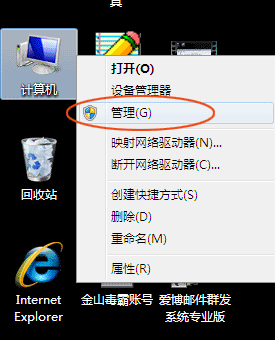
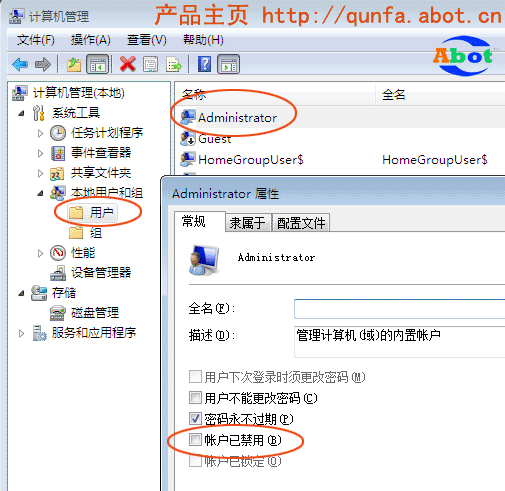
2、在开始菜单中,选择搜索或运行 cmd 命令,在打开的命令行窗口中复制粘贴以下命令
"C:\Program Files\Abot\GroupMailPro\assembly\gacutil.exe" /i "C:\Program Files\Abot\GroupMailPro\assembly\Microsoft.mshtml.dll"
其中 C:\Program Files\Abot\GroupMailPro\ 是软件安装目录,如果不是这个目录,请自行更改。
3、运行成功后的提示应该是:
程序集已成功添加到缓存中
如果出现以下提示,说明您不是使用Administrator这个用户名登录的。
将程序集添加到缓存失败: 拒绝访问。您可能没有执行此任务的管理凭据。请与您的系统管
理员联系以获得帮助。
按照以上方式设置之后,可以正确打开HTML图文编辑器。
作者: no_read 发布时间: 2011-09-08
没人遇到过?
作者: no_read 发布时间: 2011-09-10
什么奇怪的东西?
还需要ADMIN权限
还需要ADMIN权限
作者: yszzf 发布时间: 2011-09-10
我了个擦
邮件群发系统
邮件群发系统
作者: yszzf 发布时间: 2011-09-10
相关阅读 更多
热门阅读
-
 office 2019专业增强版最新2021版激活秘钥/序列号/激活码推荐 附激活工具
office 2019专业增强版最新2021版激活秘钥/序列号/激活码推荐 附激活工具
阅读:74
-
 如何安装mysql8.0
如何安装mysql8.0
阅读:31
-
 Word快速设置标题样式步骤详解
Word快速设置标题样式步骤详解
阅读:28
-
 20+道必知必会的Vue面试题(附答案解析)
20+道必知必会的Vue面试题(附答案解析)
阅读:37
-
 HTML如何制作表单
HTML如何制作表单
阅读:22
-
 百词斩可以改天数吗?当然可以,4个步骤轻松修改天数!
百词斩可以改天数吗?当然可以,4个步骤轻松修改天数!
阅读:31
-
 ET文件格式和XLS格式文件之间如何转化?
ET文件格式和XLS格式文件之间如何转化?
阅读:24
-
 react和vue的区别及优缺点是什么
react和vue的区别及优缺点是什么
阅读:121
-
 支付宝人脸识别如何关闭?
支付宝人脸识别如何关闭?
阅读:21
-
 腾讯微云怎么修改照片或视频备份路径?
腾讯微云怎么修改照片或视频备份路径?
阅读:28